福昕PDF阅读器故障排除全攻略:10个常见问题一次解决

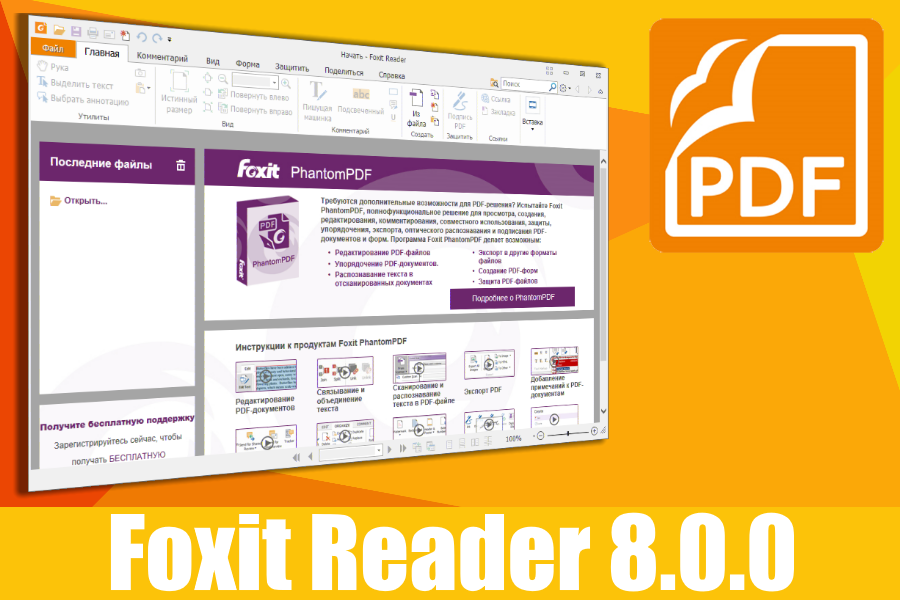
摘要
福昕PDF阅读器是广泛使用的一款软件,本文对其常见问题进行了深入分析,包括启动失败、打印问题和性能优化等。通过对启动失败的诊断步骤和常见崩溃原因的讨论,提供了相应的解决办法。同时,对于打印和性能问题,本文也探讨了设置和优化方法以改善用户体验。在高级故障处理方面,本文分析了多媒体内容显示、书签和目录功能异常以及扩展和插件的问题,并提供了解决方案。此外,本文还关注系统兼容性问题,讨论了操作系统差异、特殊字体和语言支持以及安全性和隐私保护问题。最后,文章详细介绍了福昕PDF阅读器的维护与优化策略,包括定期维护步骤、用户界面优化以及扩展功能的管理和利用,旨在帮助用户更高效地使用该软件,并确保其稳定运行。
关键字
福昕PDF阅读器;常见问题分析;性能优化;故障处理;系统兼容性;维护与优化
参考资源链接:福昕PDF阅读器9.4.0精简增强版:纯净无捆绑
1. 福昕PDF阅读器概述
福昕PDF阅读器是一款专业且广受欢迎的PDF文件阅读和编辑软件。它支持多种操作系统,并且提供了丰富的功能,包括查看、注释、填写表单、电子签名等。本章节将概述福昕PDF阅读器的核心特点,包括其用户界面设计、基本功能以及在不同行业和场景下的应用。
1.1 核心特点和功能
福昕PDF阅读器的核心特点在于其高效稳定的性能和直观易用的操作界面。用户可以轻松打开、阅读、注释和编辑PDF文件。它的基础功能包括:
- PDF查看:支持缩放、分页、连续滚动等多种阅读模式。
- 编辑功能:允许用户对PDF文本进行编辑、添加或删除图片、修改链接等操作。
- 注释与标记:提供高亮、下划线、标注、注释等多种注释工具。
- 表单填写与签名:用户可以填写电子表单并添加数字签名,非常适合办公场景。
1.2 应用场景
福昕PDF阅读器广泛应用于教育、法律、医疗等行业。教育工作者可以利用其批注和笔记功能进行课程内容的标注和讲解;法律专业人士可以在文件上进行高亮标注和签名确认;医疗人员能够查看和注释重要的医疗报告。
接下来的章节中,我们将深入探讨福昕PDF阅读器的常见问题及其解决方法,为用户在使用过程中遇到的难题提供指导和帮助。
2. 福昕PDF阅读器的常见问题分析
2.1 启动失败和崩溃问题
2.1.1 启动失败的诊断步骤
启动失败可能是由于多种原因引起的,从软件冲突到系统资源不足都可能导致这一问题。以下是一系列诊断步骤来排查启动失败的原因:
- 检查系统兼容性:确保福昕PDF阅读器的版本与操作系统兼容。访问官方网站查看支持的操作系统列表。
- 程序文件完整性检查:使用系统工具或第三方软件,比如福昕PDF阅读器内置的修复功能来检查和修复程序文件。
- 关闭可能冲突的软件:查看后台运行的程序列表,并关闭可能与福昕PDF阅读器冲突的软件。
- 查看错误日志:福昕PDF阅读器的错误日志可提供崩溃时的详细信息。通常这些日志位于应用程序的安装目录下的
logs文件夹内。 - 创建新的用户配置文件:有时候用户的配置文件损坏也会导致启动失败。可以尝试创建一个新的用户配置文件来排除这一原因。
通过这些步骤,大多数启动失败的问题都可以被诊断并解决。
2.1.2 常见崩溃原因及解决办法
当福昕PDF阅读器崩溃时,通常会给出一个错误提示或者在没有提示的情况下直接退出。以下是一些常见的崩溃原因及相应的解决办法:
- 内存不足:打开太多应用程序或PDF文件会导致内存耗尽。关闭不必要的程序和文件,或者增加计算机内存。
- PDF文件损坏:尝试打开一个损坏的PDF文件会导致崩溃。可以尝试使用其他PDF阅读器打开该文件,看是否也会崩溃。
- 软件版本过旧:检查是否有更新版本的福昕PDF阅读器,并进行升级。
- 系统兼容性问题:如果使用的是不支持的操作系统版本,可能导致软件崩溃。检查福昕PDF阅读器的官方文档,确认操作系统的兼容性。
- 病毒感染:病毒或恶意软件可能会干扰正常程序的运行。运行杀毒软件全面扫描系统。
这些解决方法能够解决大部分软件崩溃的情况,如果问题仍然存在,建议联系福昕PDF的技术支持获取进一步帮助。
2.2 打印问题
2.2.1 打印设置问题
在尝试打印PDF文档时,可能会遇到多种问题,如打印预览不显示、打印效果与屏幕显示不一致等。通常这些问题与打印设置相关。以下是一些常见的打印设置问题及其解决步骤:
- 检查打印机状态:确保打印机正常工作,并且驱动程序是最新的。不正确的打印机驱动程序设置是常见的问题之一。
- 调整打印选项:在打印对话框中,检查打印选项设置是否正确。比如“打印范围”、“打印颜色/灰度”、“页面大小”和“边距”等选项可能需要根据需要进行调整。
- 更新PDF阅读器:确保福昕PDF阅读器是最新版本,新版本可能修复了一些打印问题。
- 打印预览确认:在打印之前使用“打印预览”功能查看文档在纸张上的显示效果,确保所有设置均符合预期。
2.2.2 打印输出异常处理
即使进行了正确的设置,打印输出仍然可能出现异常,如页面错位、文本不清晰等问题。以下是一些解决打印输出异常的步骤:
- 检查PDF源文件:有时候问题并不在打印设置上,而是PDF文件本身存在格式问题。可以尝试使用其他PDF阅读器打印,或使用PDF编辑工具修复源文件。
- 更改打印机设置:在打印机属性中进行高级设置,比如调整纸张类型、打印质量等。
- 使用打印故障排除工具:许多操作系统内建有打印故障排除工具。利用这些工具可帮助诊断并解决打印问题。
- 联系技术支持:如果以上步骤都不能解决问题,可以联系打印机制造商或软件开发商的技术支持团队。
通过对打印设置的检查和调整,大部分常见的打印问题都可以得到解决。如果遇到特殊情况,记得记录具体的错误信息,并寻求专业帮助。
2.3 性能问题
2.3.1 页面加载缓慢
页面加载缓慢通常与系统性能和PDF文件大小有关。以下是针对页面加载缓慢问题的一些解决
































